Como verificar a fonte de alimentação em um PC
Ferragens área De Trabalho Herói / / April 03, 2023

Última atualização em

Tendo problemas de instabilidade do PC? Pode ser necessário verificar a fonte de alimentação do seu PC. Este guia explica como.
Se você usa seu computador para navegar na web ou é um jogador hard-core, você vai querer todos os seus componentes em sua melhor forma. A fonte de alimentação do PC (fonte de alimentação) é vital em como ele funciona.
Por exemplo, sem a quantidade adequada de energia, o PC não funcionará. Em vez disso, os componentes do seu PC, como o GPU, CPU, e placa de som, precisam de um equilíbrio adequado de poder.
Portanto, se você deseja adicionar uma placa gráfica de alta potência, deve garantir que a PSU seja poderosa o suficiente para a tarefa. Você precisa verificar a fonte de alimentação em um PC antes de adicionar componentes de drenagem de energia que podem não funcionar. Este guia explicará como.
Como verificar uma fonte de alimentação em um PC
Um dos problemas que você encontrará é que, ao verificar uma fonte de alimentação em um PC, não é tão simples quanto em outras
No entanto, algumas funções e aplicativos do sistema determinam os recursos e a integridade da PSU. Você também pode obter as informações da PSU no site ou manual do fabricante (se ainda tiver).
Por exemplo, você pode verifique os recursos de energia suportados pelo Windows 11. No entanto, isso lida principalmente com a bateria do laptop e a funcionalidade do sistema operacional. As informações precisas estão na própria PSU.
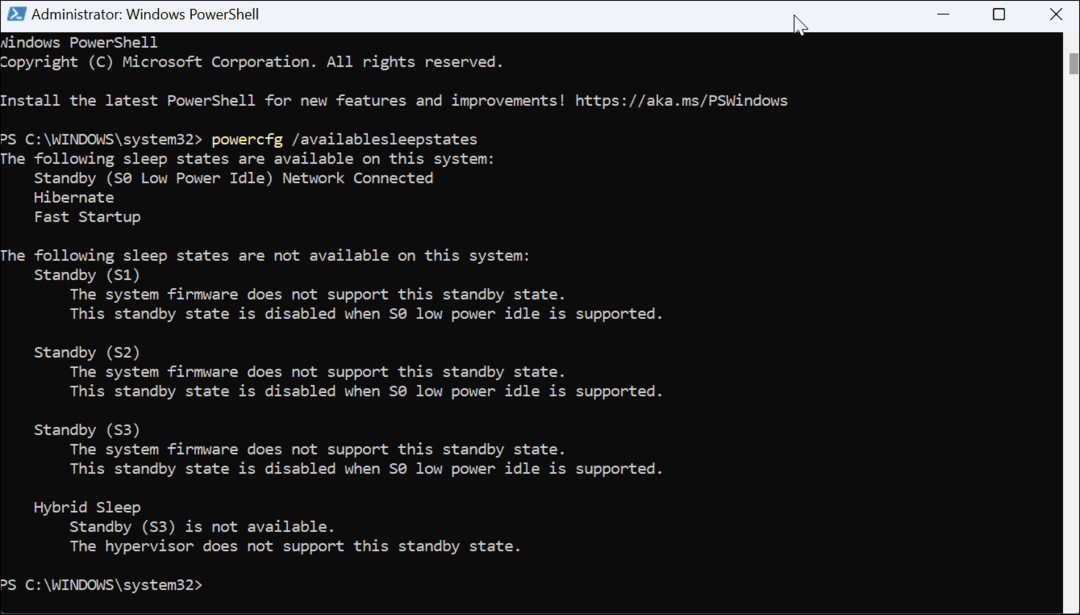
Você pode ter um PC de mesa e a nova GPU instalada não funciona corretamente ou não funciona. Você deseja verificar se a voltagem de carga correta e os fios estão conectados corretamente.
Remova a fonte de alimentação do PC
Observação: A maioria das pessoas pula esta etapa, mas para obter melhores resultados, use um pulseira antiestática. Ele aterra você no gabinete do computador para não gerar estática que pode danificar os componentes da placa-mãe. Existem vários tipos disponíveis, mas a maioria custa menos de $ 10.
Pegue sua área de trabalho e verifique se ela não está conectada à parede e se todos os periféricos foram removidos (incluindo unidades USB). Remova o painel lateral para ter mais espaço para trabalhar. O número de parafusos (se houver) varia de acordo com o modelo e tamanho do PC. Estude como a PSU se conecta à placa-mãe e a outros componentes.
Você pode recolocar os cabos e verificar se há algo solto.

Além disso, certifique-se de tem ar enlatado para limpar qualquer poeira e detritos que possam causar problemas de PSU.

Remova os parafusos que prendem a PSU. Novamente, o número de parafusos varia de acordo com a marca e o modelo do PC. Depois de remover a fonte de alimentação, você pode inspecioná-la e obter informações pertinentes.

Verifique as informações da fonte de alimentação
As informações necessárias estarão em um adesivo em uma das laterais da fonte de alimentação. Você pode ver o fabricante, potência máxima (Watts), classificação de eficiência, número de série e muito mais. Se você estiver substituindo-o pelo mesmo tipo de PSU de potência, verifique o site do fabricante para uma substituição (se for novo, pode estar na garantia).

No entanto, se você estiver instalando mais componentes e uma GPU mais moderna e poderosa, convém obter uma fonte de alimentação com a potência adequada. Se você estiver montando seu próprio PC ou mesmo substituindo vários componentes, use o Calculadora de fonte de alimentação em Newegg ou no Calculadora Outervision para obter a PSU adequada.
Além disso, observe que as fontes de alimentação modernas incluem uma classificação de eficiência indicada pelo Sistema de certificação 80 Plus. Isso indica que a PSU não consome mais de 20% sobre sua potência de saída. Assim, por exemplo, se você tiver uma fonte de alimentação de 400 W em plena carga, ela não consumirá mais de 500 W da tomada.
Manutenção do seu PC
Infelizmente, obter as melhores informações sobre uma fonte de alimentação em um PC requer algum trabalho. Por exemplo, se o seu PC continuar desligando, entre com ar comprimido e certifique-se de que a PSU (e todos os componentes) estejam livres de poeira e detritos. Se o PC não ligar após a instalação de um novo componente (normalmente uma placa gráfica), convém instalar uma fonte de alimentação nova e mais potente.
Também é importante observar que você deve garantir que seu PC esteja conectado a uma fonte de alimentação ininterrupta (UPS). Um UPS mantém seu PC ligado durante uma queda de energia para que você possa salvar dados e desligá-lo corretamente. Além disso, protege seu PC contra ruídos de energia, picos de tensão e picos de energia.
Além de instalar uma nova GPU, você pode estar interessado em como instalar RAM. Além disso, leia sobre monitorando o desempenho da GPU no Windows.
Como limpar o cache, os cookies e o histórico de navegação do Google Chrome
O Chrome faz um excelente trabalho ao armazenar seu histórico de navegação, cache e cookies para otimizar o desempenho do navegador online. O dela é como...
Correspondência de preços na loja: como obter preços on-line enquanto faz compras na loja
Comprar na loja não significa que você tenha que pagar preços mais altos. Graças às garantias de equiparação de preços, você pode obter descontos on-line ao fazer compras em...



